1.准备工作
使用的是VMware创建新的虚拟机
觉得VMware使用不是很方便,这边下载了另外两个软件方便操作(xshell、Xftp)
(选择家庭学校版本,除邮箱以外,其他任意填写)
安装好xshell访问VMware里添加的Linux
· ·1.1安装完成点击xshell的文件---新建---填写名称(自定义)---端口号(虚拟Linux的IP地址)
2.下载配置JDK
jdk
https://download.oracle.com/otn/java/jdk/8u211-b12/478a62b7d4e34b78b671c754eaaf38ab/jdk-8u211-linux-x64.tar.gz

1.右击复制链接地址
可以将新建一个目录,将所有下载的包都放在里面,这里用yum install 加载一个插件,wget 后面直接添加链接地址回车就可以下载
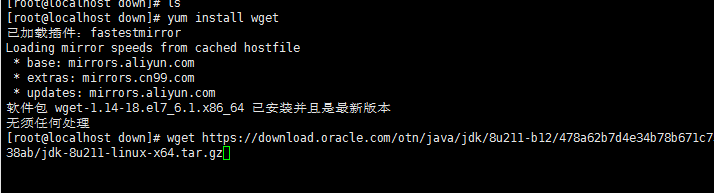
2.下载完成后解压jdk压缩包
解压打包命令如下
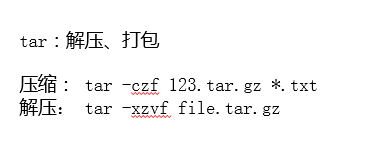
3.配置jdk环境

进入全局配置文件界面 输入三条配置


输入无误之后按ESc 输入:wq进行保存
输入source /etc/profile 读取执行配置
3.查看是否配置好
输入Javac 有数据输出就配置成功了
3.下载配置Tomcat
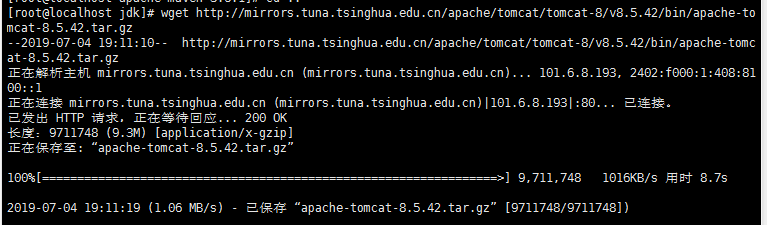
依旧使用wget 加链接地址
2.解压包
3.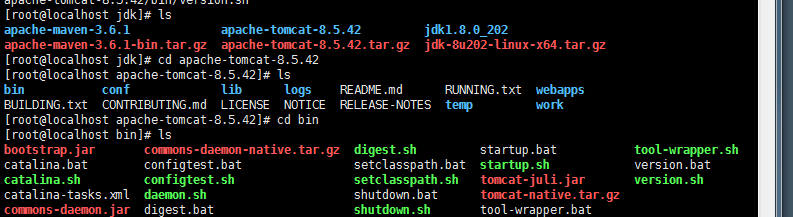
可以看到tomcat的相关目录
这时候tomcat也配置完成了
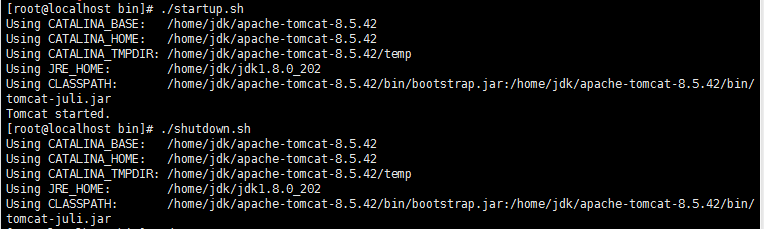 .
.
./startup.sh 启动tomcat ./shutdown.sh 关闭tomcat
到这里其实tomcat还不算完全配置成功,去页面访问的时候输入虚拟机Linux的IP:8080发现访问不了tomcat,是因为防火墙是自动开启的,要设置关掉。
firework -cmd --state查看防火墙状态
4.导入项目
1.我们可以在eclipse将JavaWeb项目到处为.war文件放到一个地址
2.将Xftp安装好,点击xshell
![]()
3.将.war文件直接拖入到tomcat文件下webapps下面
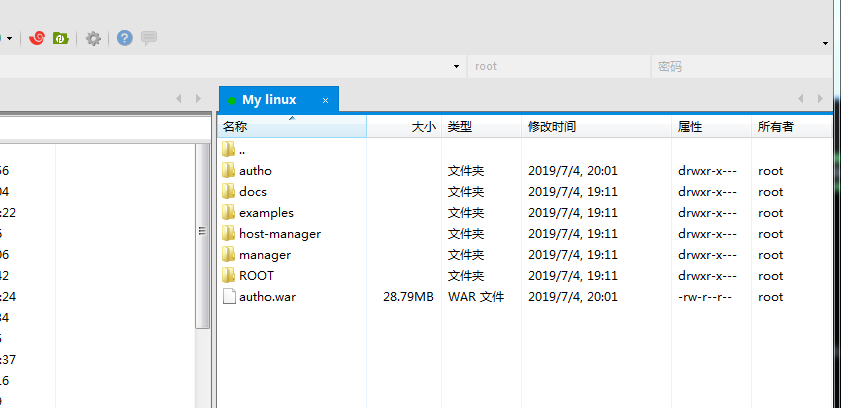
可以在xshell查看一下项目是否在里面
4.这样就可以直接运行
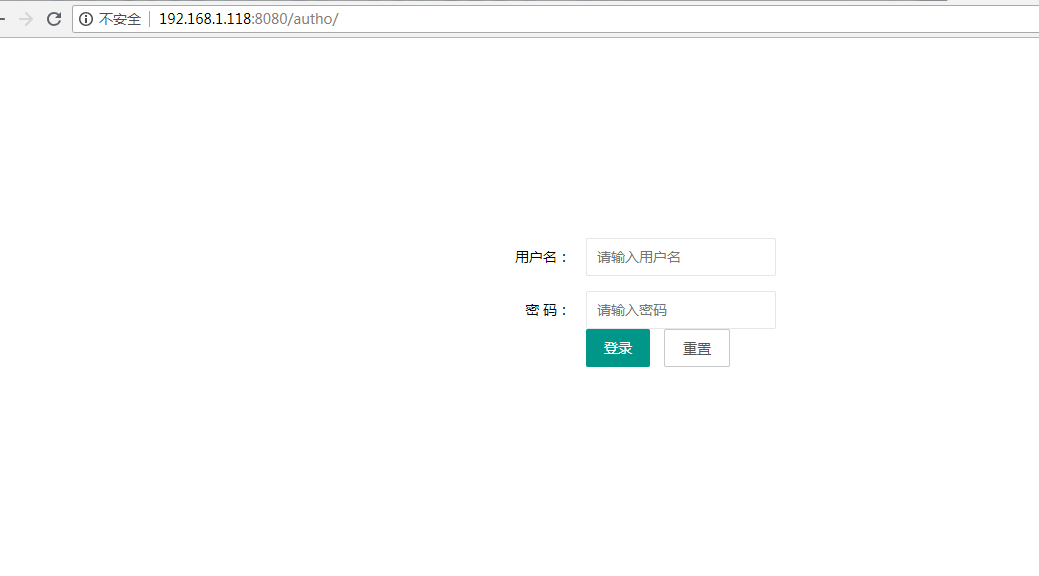
来源:oschina
链接:https://my.oschina.net/u/4390157/blog/3476497